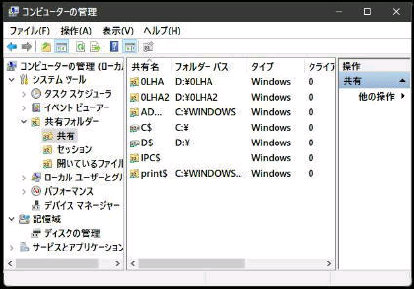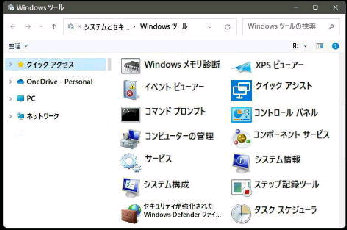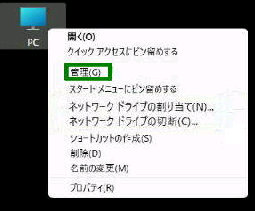デスクトップに 「PC」 アイコンを表示している場合は
右クリックメニューから 「管理」 を選択すると 素早く
表示することができます。
「コンピューターの管理」 画面です。
● コンピューターの管理で共有フォルダーを一覧表示する
左ペイン システムツール の
共有フォルダー → 「共有」
の順に選んでください。
右ペインに、
◆共有名 ◆フォルダーパス など
が表示されます。
「コンピューターの管理」で、共有フォルダー
を一覧表示して確認することができます。
コンピューターの管理→
スタートメニューから
すべてのアプリ→ Windows ツール
で 「Windows ツール」 画面になります。
ここで、「コンピューターの管理」 をダブル
クリックします。
また、セッション (アクセスユーザー) 情報
や開いているファイルの確認、共有の停止、
新しい共有 も設定することが可能です。
正当な 「共有」 であることを確認
しましょう。
但し、管理共有 (ADMIN$,C$,IPC$ など)
も表示されます。
《 Windows 11 バージョン21H2 画面 》